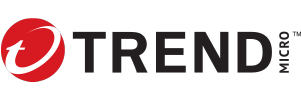公開日
2025年3月10日
Trend Vision One – Endpoint Security™ Standard Endpoint Protection 月次メンテナンスで発生するエージェントアップデートやトラフィック制御を安全に運用する方法とは!
こんにちは!カスタマーサクセスマネージャーの寶田です。
Trend Vision One – Endpoint Security™(以下V1ES)をご利用いただきありがとうございます。
本ブログではTrend Vision One – Endpoint Security™ Standard Endpoint Protection(以下SEP)の月次メンテナンスで発生するエージェントアップデートやトラフィック制御を安全に運用する方法をご紹介します!
従業員の皆様から以下のお問い合わせを受けたことはありませんか?
・最新パッチを適用後に不具合が発生・・・
・社内で想定外のトラフィックが流れ、インターネットが遅い・・・
これからWeb会議なのですが、何とかしてください・・・とか
実はこのような問題をTrend Vision One™ のVersion Control Policiesの機能を用いて解決することができます。
なお、本ブログではSEPのみをご利用されている方向けの内容となっておりますが、Trend Vision One™ ではServer & Workload ProtectionやEndpoint Sensorなど様々な機能をご利用中の方もいらっしゃると思いますので、統合的にコントロールする方法や注意点についても別途ブログを作成できればと思います。
1. こんな人におすすめ!
・最近V1ESのライセンスを購入し、これからSEPの構築を始める方
・これからオンプレミスのTrend Micro Apex One™ からSEP移行を始める方
※現在アップデートエージェントをご利用中の方へ
Version Control Policiesの機能を利用してコントロールする場合、アップデートエージェントの機能が無効となり、Trend Vision One™ 側でのコントロールとなります。
引き続き、アップデートエージェントの利用を継続される場合は、弊社バックエンド側での対応やアップデートエージェントの代わりとなるService Gateway等の構築が必要となりますので、弊社サポートセンターへご相談ください!
2. 月次メンテナンスとは?
・月に1回の頻度で機能追加や不具合などをメンテナンスにより修正しています。(不定期のメンテナンスもあります。)
メンテナンスの後、最新バージョンのエージェントプログラムが配信されます。エージェントプログラムのトラフィック量はReadmeから確認可能です。
1エージェントあたりのトラフィック量は大体300MB~500MB程度かかります。
<Trend Micro Apex One™ as a Service (SEP):メンテナンス情報>
https://success.trendmicro.com/ja-JP/solution/KA-0010037
※Trend Micro Apex One™ as a ServiceはSEPと読み替えてください。(同じエージェントの事を指します)

3. Version Control Policiesとは?
ここではVersion Control Policies機能のユースケースを2つ紹介します。
本ブログでは「#1」の方法をご紹介します。
■ユースケース
[#1]
事前にTrend Vision One™ 上でエージェントのバージョンを固定するポリシーを設定することで、定期メンテナンスにより弊社より最新バージョンのエージェントプログラム/コンポーネントがリリースされた際、自動適用しないようにアップデート制御が可能です。これによりお客さまご自身でバージョンやコンポーネントを段階的にトラフィックを配信する設計が可能となります。
[#2]
トラフィックに余裕のある環境であれば、最新のエージェントプログラムをいきなり適用することに抵抗がある場合、1世代前のエージェントプログラムを自動的に適用するという設定も可能です。
■本機能のご利用要件
以下のバージョン以降を利用
Windows:14.0.0.14203
Mac:3.5.7903
4. Version Control Policiesの設定方法
お待たせしました!
ここからは上記ユースケース[#1]でよく使われているコンピュータのグループ単位で設定する方法をご紹介します。
1.Endpoint Security → Endpoint Security Configuration → Version Control Policiesへ移動します。
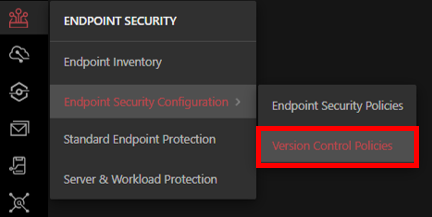
2.Version Control Policiesが表示されます。
①は初期に登録されているDefaultのバージョンアップポリシー名です。削除はできません。
②は初期設定となります。初期設定はすべてのエンドポイントが常に最新のエージェント、コンポーネントが更新されるようになっています。
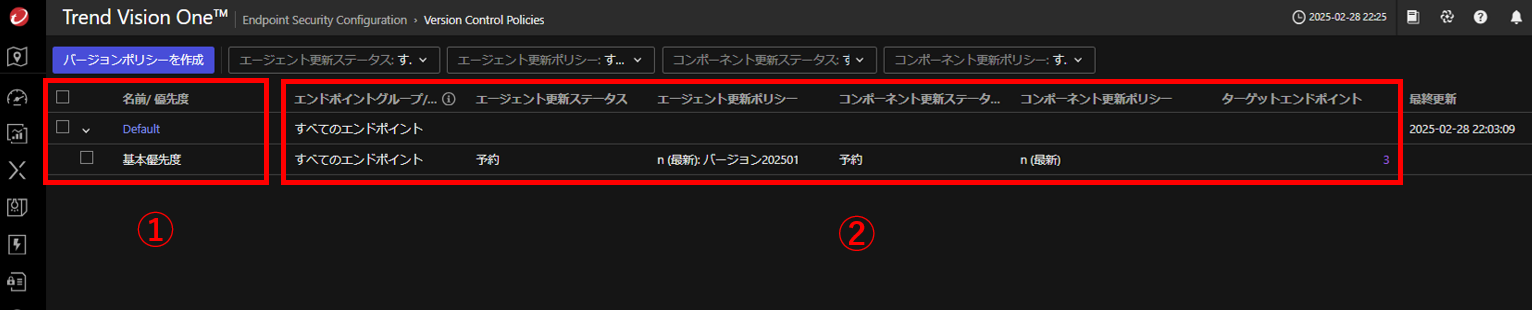
3.[バージョンアップポリシーを作成]を選択します。
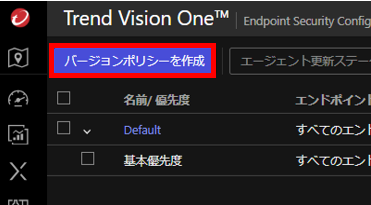
4.ポリシー名は任意ですが、ここではGroup1と入力します。
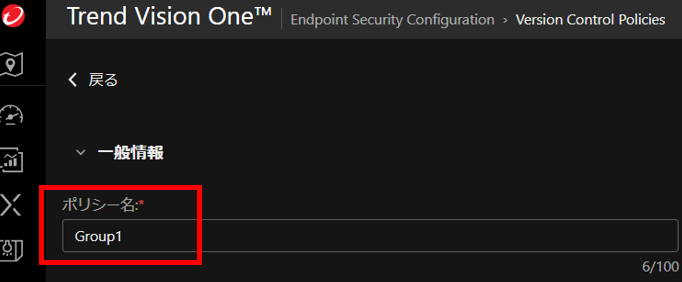
5.エンドポイントグループは「✏️」マークを押します。
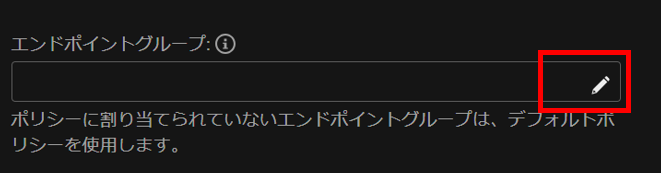
6.エンドポイントグループはGroup1にチェックを入れ「選択」ボタンを押します。
※複数選択も可能です。一度にエージェントプログラムをバージョンアップするグループの台数を考慮して選択します。
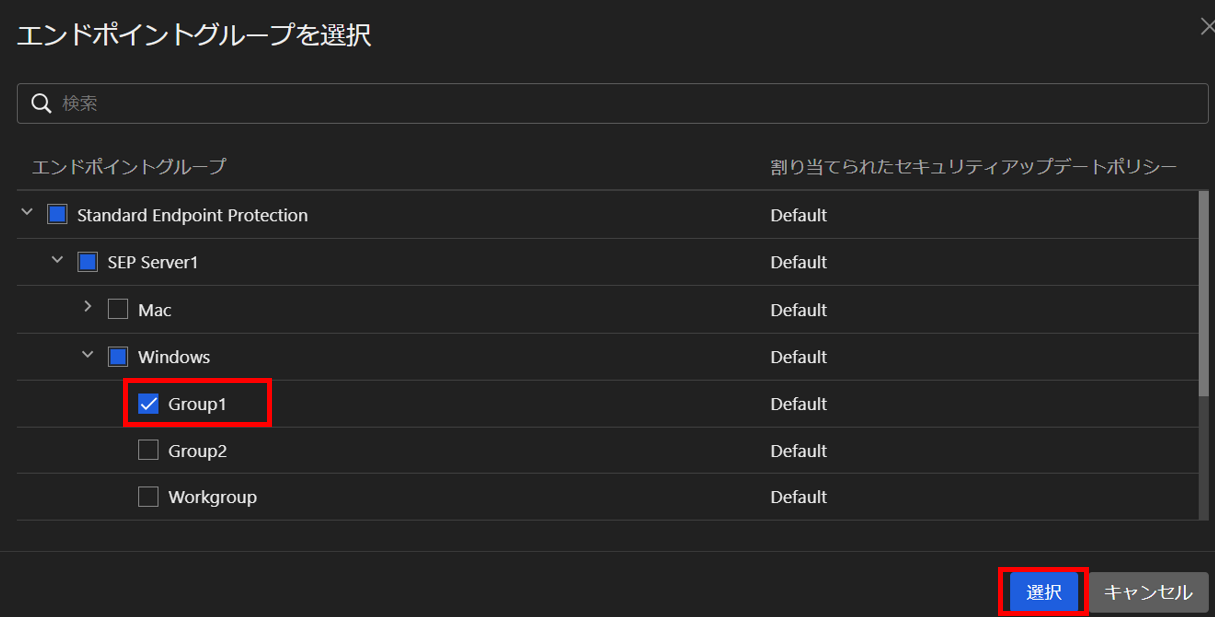
7.エージェントバージョン設定ではエージェントのバージョンをコントロールする事が可能です。
以下の設定をします。
更新の確認:「予約」
更新ポリシー:固定:と(最新)が記載のある「固定:バージョンYYYYMM(最新)」を選択
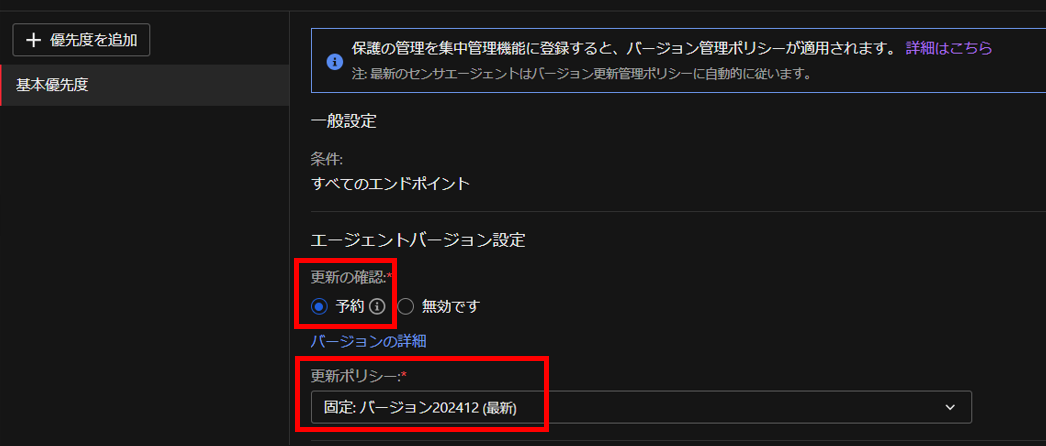
8.コンポーネントバージョン設定ではウイルスパターンファイルなどのバージョンをコントロールする事が可能です。
基本的には常に最新パターンファイルをご利用いただくため、以下の設定をします。
更新ポリシー:「n(更新バージョン)」を選択
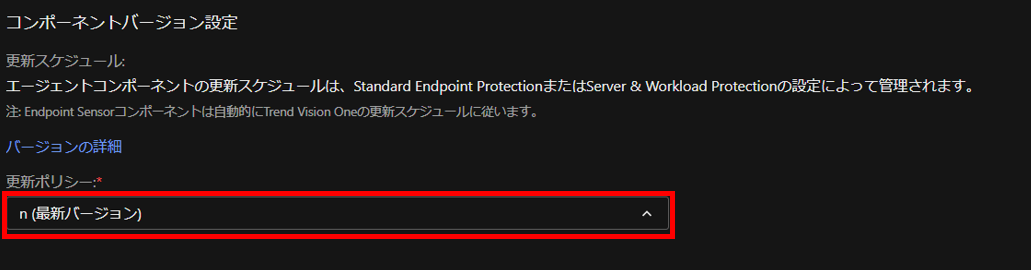
9.[保存]ボタンを選択し設定を保存します。

10.バージョンポリシーが作成されたことを確認します。
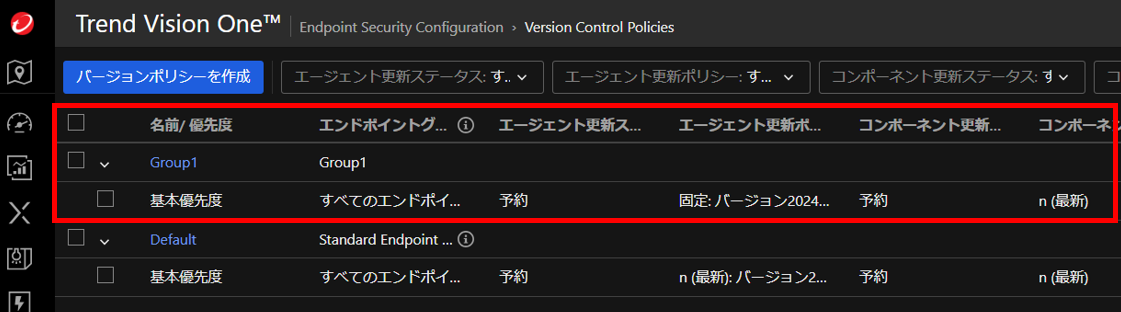
「ターゲットエンドポイント」に先ほど設定したグループのエージェント数が反映されていることも確認しておきます。
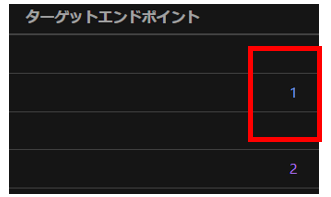
11.トラフィックを分散するために別グループも同じ設定をします。
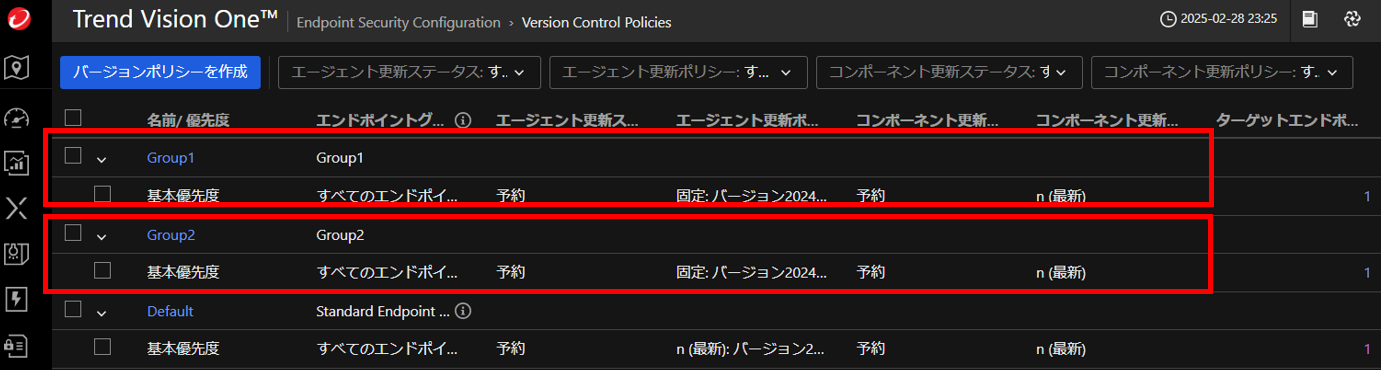
5. Version Control Policiesの運用
基本的な運用の考え方として、定期メンテナンス後、グループ分けしたバージョンポリシー毎にトラフィックをコントロールしながら、バージョンを最新にしていきます。
1.エージェントプログラムのアップデート対象のグループを選択します。
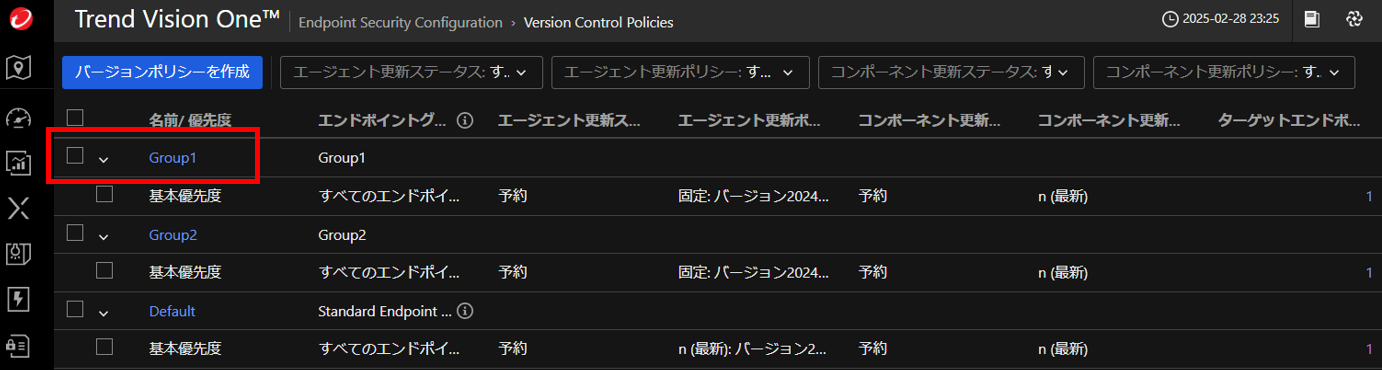
以下のように最新バージョンが変更されていますので、固定:バージョンYYYYMM(最新)を選択します。
例)
2025年1月の定期メンテナンス前は「固定:バージョン202412(最新)」が最新バージョン

2025年1月の定期メンテナンス後は「固定:バージョン202501(最新)」が最新バージョン

2.[保存]ボタンを選択し設定を保存します。これで対象グループのみエージェントプログラムが自動で配信されます。

3.Endpoint Inventoryからエージェントのバージョンにてバージョンアップが完了しているか確認します。
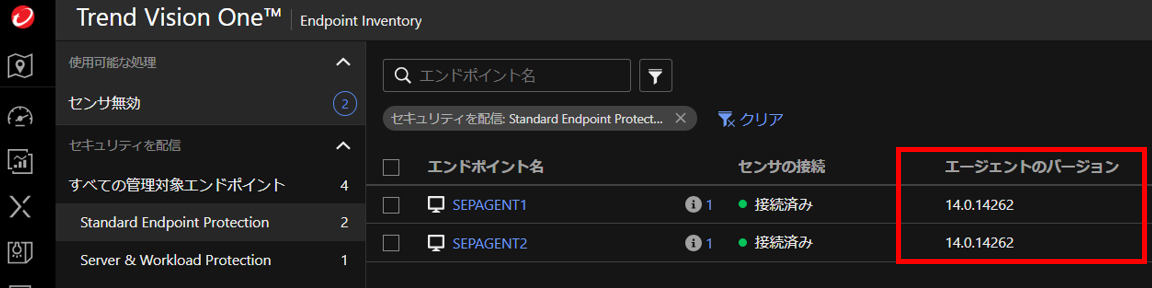
4.ほかのグループも同じ手順を繰り返します。
これによりお客さまご自身でバージョンやコンポーネントを段階的にトラフィックを配信することが可能となります。
6. Windows10/11の対応状況も確認しておきましょう!
SEP側がOSのバージョンに非対応の状態でプログラムを適用してしまうと、予期しない問題が発生する可能性があります。そのため、Windows 10/11の対応状況を確認するために以下のサイトを参照しましょう。
<Windows 10/11 対応予定>
https://www.trendmicro.com/ja_jp/business/os-support.html
7. さいごに
いかがでしたでしょうか?
このブログを通じて、月次メンテナンスで発生するエージェントアップデートやトラフィック制御を安全に運用する方法をご紹介いたしました。
SEPの運用に関する情報が皆さんのお役に立てれば幸いです!最後までお読みいただき、ありがとうございました!

トレンドマイクロ株式会社
エンタープライズカスタマーサクセス部
カスタマーサクセスマネージャーグループ
シニアカスタマーサクセスマネージャー
寶田 貴允